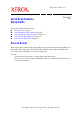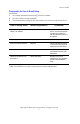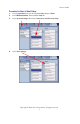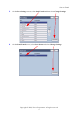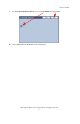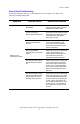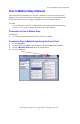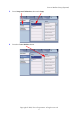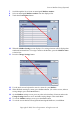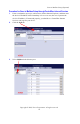WorkCentre 7300 Series Quick Scan Features Setup Guide 701P48187 v1.0 This guide includes instructions for: Scan to E-mail on page 1 Scan to Mailbox Setup (Optional) on page 7 Network Scanning Setup (Optional) on page 17 Scan to FTP/SMB (Optional) on page 24 Scan to Home (Optional) on page 30 Scan to E-mail Hard copies can be scanned at the device and sent to remote clients as E-mail attachments in Multi-page TIFF, Single-page TIFF, JPEG, XPS, and PDF format.
Scan to E-mail Prerequisites for Scan to E-mail Setup Confirm that: 1. An existing operational network using TCP/IP is available. 2. The device has been setup with DNS. 3. The Domain Name settings for the network have been correctly setup for the device.
Scan to E-mail Procedure for Scan to Email Setup 1. 2. 3. Press Log In/Out, then type the Login ID 11111 and press Enter. Press Machine Status, then touch the Tools tab. Select System Settings, then touch Connectivity and Network Setup. 4. Select Port Settings. Copyright © 2008, Xerox Corporation. All rights reserved.
Scan to E-mail 5. On the Port Settings screen, select Send E-mail and then select Change Settings. 6. On the Send E-mail screen, select Port Status and select Change Settings. Copyright © 2008, Xerox Corporation. All rights reserved.
Scan to E-mail 7. On the Send E-mail Port Status screen, select Enabled then select Save. 8. Select Close until the Tools tab screen is displayed. Copyright © 2008, Xerox Corporation. All rights reserved.
Scan to E-mail Scan to Email Troubleshooting For internal corporate mail servers, substitute the word "Corporate" for "ISP" in the following troubleshooting table. Symptom SMTP error at multifunction device Possible Cause Resolution/Validation Incorrect Mail Server or Host Name Validate that the correct ISP mail server name has been entered in the SMTP Host Name field.
Scan to Mailbox Setup (Optional) Scan to Mailbox Setup (Optional) This feature allows documents to be stored in a mailbox for future processing. Scan to Mailbox can be setup at the machine control panel or at a network computer through the CentreWare Internet Services webpage. Instructions for each method are shown. See also: System Administrator Guide: Contains detail concerning Network Scanning setup. Interactive User Guide: Contains information on using mailboxes.
Scan to Mailbox Setup (Optional) 5. Press Setup and Calibration, then touch Setup. 6. Press the Create Mailbox button. Copyright © 2008, Xerox Corporation. All rights reserved.
Scan to Mailbox Setup (Optional) 7. 8. 9. Scroll through the list to locate an unassigned Mailbox number. Select an unassigned Mailbox number from the displayed list. Touch the Create/Delete button. 10. When the Mailbox Settings screen displays, five setting selections will be displayed on numbered horizontal lines. To assign a name to the Mailbox, press the Mailbox Name selection line. 11. Press the Change Settings button. 12. Use the touch screen keyboard to enter in a name for your Mailbox. 13.
Scan to Mailbox Setup (Optional) Procedure for Scan to Mailbox Setup through CentreWare Internet Services 1. 2. From a workstation, open up a web browser (such as Internet Explorer), and then enter the device's IP address in the format http://xxx.xxx.xxx.xxx (the xxx's represent the device's IP address). If connected properly, you should see a CentreWare Internet Services web page for your device. Click the Scan tab. 3. Select Mailbox in the directory tree. Copyright © 2008, Xerox Corporation.
Scan to Mailbox Setup (Optional) 4. When the numbered list of Mailboxes is shown, locate an unassigned Mailbox number from the displayed list and click the Create button for that Mailbox. 5. Type in a name for this Mailbox in the Mailbox Name entry box. Copyright © 2008, Xerox Corporation. All rights reserved.
Scan to Mailbox Setup (Optional) 6. Type in a passcode in the Mailbox Passcode entry box. 7. Confirm the passcode by retyping it in the Retype Passcode box. Copyright © 2008, Xerox Corporation. All rights reserved.
Scan to Mailbox Setup (Optional) 8. Use the drop-down arrow to set Check Mailbox Passcode to Always (recommended) to secure your mailbox. 9. Place a checkmark in the Delete Documents after Print or Retrieve box if you wish to delete documents from your mailbox after printing or retrieving. Copyright © 2008, Xerox Corporation. All rights reserved.
Scan to Mailbox Setup (Optional) 10. Place a checkmark in the Delete Expired Documents box if you wish to delete documents from your mailbox after they have expired. 11. Click Apply when done. Note If prompted to enter a User Name and Password, the default settings are 11111 and x-admin respectively. Copyright © 2008, Xerox Corporation. All rights reserved.
Scan to Mailbox Setup (Optional) Procedure for Scanning to Mailbox 1. From the device's main screen, press the Scan to Mailbox button. 2. When the Scan to Mailbox screen displays, a list of Mailboxes will be shown. Use the supplied arrow to scroll through the icons to locate your Mailbox. Select your Mailbox by touching its selection line on the touch screen. 3. 4. 5. If the Passcode screen displays, enter your passcode (series of numbers) using the Control Panel's numeric keypad.
Scan to Mailbox Setup (Optional) 6. Use the displayed controls to set up scanning parameters. 7. 8. Place your document in the document handler and press Start. Press the Services button to return to the device's main screen. Note To retrieve the scanned document to a Windows PC, install the scan driver on the PC or use CentreWare Internet Services. More information can be found on the CentreWare Utilities CD-ROM and the "CentreWare Internet Services" chapter of the User Guide.
Network Scanning Setup (Optional) Network Scanning Setup (Optional) Network scanning uses FTP or SMB protocols to transfer scanned documents on to a server or a client. Templates (scanned file properties) and repositories (destination folders) need to be set up to enable network scanning. See also: Interactive User Guide: Contains information on how to perform a network scan, as well as information on how to set up templates and repositories.
Network Scanning Setup (Optional) 3. Click the Settings button for the Network Scanning service. 4. Click the Configure button for the File Repository Setup setting. Copyright © 2008, Xerox Corporation. All rights reserved.
Network Scanning Setup (Optional) 5. Click Edit for File (Default). 6. Enter the Friendly Name of the File Destination you are setting up. Copyright © 2008, Xerox Corporation. All rights reserved.
Network Scanning Setup (Optional) 7. Choose a Protocol option using the pull-down box. 8. Enter the Host Name / IP Address & Port and Document Path information into the fields provided. Copyright © 2008, Xerox Corporation. All rights reserved.
Network Scanning Setup (Optional) 9. Choose an appropriate option for the Login Credentials to Access the Destination setting. You can select either Prompt at User Interface or System. 10. If you choose System, enter the Login Name and Password information as required. 11. Click Apply to save any changes. If you click Apply, be prepared to enter the administrator User Name (default of 11111) and Password (default of x-admin), if prompted. Copyright © 2008, Xerox Corporation. All rights reserved.
Network Scanning Setup (Optional) 12. To set parameters for the default template, select Edit for any of the available categories of settings. These include: Network Scanning, Advanced Settings, Layout Adjustment, Filing Options, Report Options, and Compression Capability. 13. Click Apply to save your settings. Note Select MRC Compression, if available, to use Mixed Raster Content (MRC) compression.
Network Scanning Setup (Optional) Procedure for Network Scanning 1. 2. At the device select All Services and Network Scanning. Select a template from the list. You can also change any other value from the control panel without impacting the template configuration; only the current job will be affected. 3. 4. Load a sample document into the Document Feeder. Press the green Start button. The job is sent to the server using FTP or SMB protocol as defined within the template.
Scan to FTP/SMB (Optional) Scan to FTP/SMB (Optional) Files can be scanned on the multifunction device and routed to a server or a client using FTP or SMB protocols. Directory structures (repositories) need to be created on the server to hold the scanned documents. See also: System Administrator Guide: Contains more detail concerning Scan to FTP/SMB setup. Interactive User Guide: Contains information on how to scan to FTP/SMB.
Scan to FTP/SMB (Optional) Procedure for Setup of Scan to FTP/SMB To use Scan to PC (FTP/SMB) you need to enable the applicable Ports (SMB or FTP client) on the Device, and make sure that an IP address has been set on the machine. Note The configuration can also be performed using CentreWare Internet Services. For information on how to use CentreWare Internet Services, refer to the Internet Services section of this guide. 1. Display the System Administrator Menu screen. a. Press the Log In/Out button. b.
Scan to FTP/SMB (Optional) 2. When using the SMB protocol, enable the SMB port. a. Select System Settings. b. Touch Connectivity and Network Setup. c. Select Port Settings. d. e. f. g. Select SMB and then select Change Settings. Select Port Status and then select Change Settings. Select Enabled then select Save. Select Close until the Port Settings screen is displayed. Copyright © 2008, Xerox Corporation. All rights reserved.
Scan to FTP/SMB (Optional) 3. When using the FTP protocol, enable the FTP client port. a. Select System Settings. b. Touch Connectivity and Network Setup. c. Select Port Settings. d. e. f. g. h. From the Tools tab screen, select Network Settings, then Port Settings. From the Port Settings screen, select FTP Client and then select Change Settings. Select Port Status and then select Change Settings. Select Enabled then select Save. Select Close repeatedly until the Tools tab screen is displayed.
Scan to FTP/SMB (Optional) Procedure for Scan to FTP/SMB After the appropriate Ports have been enabled, TCP/IP has been configured, and the receiving computers address has been added to the Address Book, the Scan to PC (FTP/ SMB) feature can be used as follows. 1. Select Scan to PC from the All Services screen. 2. Touch Transfer Protocol. Copyright © 2008, Xerox Corporation. All rights reserved.
Scan to FTP/SMB (Optional) 3. Choose either FTP, SMB, or SMB (UNC Format), and touch Save. 4. Touch the blank lines on the screen and manually enter Server settings, or touch Address Book to locate the receiving computer. For SMB you can also browse the Microsoft Network. 5. Place your document in the Document Feeder, select the appropriate settings for your job, and press Start. Progress of the data transfer will be displayed on screen. Copyright © 2008, Xerox Corporation. All rights reserved.
Scan to Home (Optional) Scan to Home (Optional) The Scan to Home option is supported through the Network Scanning service. Scan to Home consists of a template file (.xst) stored locally on the device, but in a different directory than the network scanning templates or mailbox folders. Users access the Scan to Home template by pressing the Network Scanning button on the All Services screen of the User Interface.
Scan to Home (Optional) Procedure for Setup of Scan to Home Note Scan to Home does not work without Remote Account mode. At the Device: 1. 2. 3. 4. Press the Log In/Out button. Enter the Login ID (11111) with the numeric keypad or the keyboard displayed on screen, then touch Enter. Press the Machine Status button on the Control Panel. Touch the Tools tab. 5. Touch Authentication/Security Settings, then Authentication, then Login Type. 6. Select Login to Remote Accounts, then touch Save.
Scan to Home (Optional) At your Workstation: 1. 2. 3. 4. Open your Web browser and enter the IP address of the machine in the Address or Location field. Press Enter. Click the Properties tab. Select Security. Select Remote Authentication Servers. 5. Select Authentication System, select LDAP, then click Apply. The device will reboot. Copyright © 2008, Xerox Corporation. All rights reserved.
Scan to Home (Optional) 6. 7. 8. 9. Open your Web browser and enter the IP address of the machine in the Address or Location field. Press Enter. Click the Properties tab. Select Security. Select Authentication Configuration. 10. In the Login Type box, select Login to Remote Accounts, then click Apply. The device will reboot. Copyright © 2008, Xerox Corporation. All rights reserved.
Scan to Home (Optional) 11. Open your Web browser and enter the IP address of the machine in the Address or Location field. Press Enter. 12. Click the Properties tab. 13. Select Services. 14. Select Scan to Home. 15. Select General. 16. On the Scan to Home page, in the Status area: a. On the Status line, click the Enabled box. b. In the Friendly Name box, type in a user-recognizable name of up to 127 characters for the template that will appear in Template Details on the machine’s User Interface. c.
Scan to Home (Optional) Copyright © 2008, Xerox Corporation. All rights reserved.
Scan to Home (Optional) Copyright © 2008, Xerox Corporation. All rights reserved.
WorkCentre 7300 Series Guide de configuration des fonctions de numérisation 701P48187 v1.
Numérisation vers courrier électronique Conditions requises pour la configuration de la fonction Numérisation courrier électronique Vérifier les points suivants : 1. Un réseau opérationnel utilisant TCP/IP est disponible. 2. Le périphérique a été configuré avec DNS. 3. Les paramètres de nom de domaine utilisés par le réseau ont été correctement configurés pour le périphérique.
Numérisation vers courrier électronique Procédure de configuration de la fonction Numérisation courrier électronique 1. 2. 3. 4. Appuyer sur la touche Accès, puis entrer l'ID de connexion 11111 et appuyer sur Entrée. Appuyer sur la touche État machine, puis sélectionner l'onglet Outils. Sélectionner Paramètres système, puis appuyer sur Configuration réseau et connectivité. Sélectionner Paramètres de port. Copyright © 2008, Xerox Corporation. Tous droits réservés.
Numérisation vers courrier électronique 5. Sur l'écran Paramètres de port, sélectionner Envoi courrier électronique puis Modifier les paramètres. 6. Sur l'écran Envoi courrier électronique, sélectionner État du port puis Modifier les paramètres. Copyright © 2008, Xerox Corporation. Tous droits réservés.
Numérisation vers courrier électronique 7. Sur l'écran Envoi de courriel - État du port, sélectionner Activé puis Enregistrer. 8. Sélectionner Fermer jusqu'à ce que l'onglet Outils s'affiche. Copyright © 2008, Xerox Corporation. Tous droits réservés.
Numérisation vers courrier électronique Résolution des incidents de la fonction Numérisation courrier électronique Pour les serveurs de messagerie internes de l'entreprise, remplacer le mot « Entreprise » par « ISP » dans le tableau des incidents suivant. Symptôme Erreur SMTP sur un périphérique multifonction Cause possible Résolution/Validation Nom d'hôte ou serveur de messagerie incorrect Vérifier la saisie du nom du serveur de messagerie ISP dans le champ Nom d'hôte SMTP.
Configuration de la fonction Numérisation vers boîte aux lettres (facultatif) Configuration de la fonction Numérisation vers boîte aux lettres (facultatif) Cette fonction permet le stockage des documents dans une boîte aux lettres pour un traitement ultérieur. La fonction Numérisation vers boîte aux lettres peut être configurée sur le panneau de commande de la machine ou sur un réseau informatique via la page Web des Services Internet CentreWare. Des instructions pour chaque méthode sont présentées.
Configuration de la fonction Numérisation vers boîte aux lettres (facultatif) 5. Appuyer sur Configuration et calibrage puis sur Configurer. 6. Appuyer sur la touche Créer boîte aux lettres. Copyright © 2008, Xerox Corporation. Tous droits réservés.
Configuration de la fonction Numérisation vers boîte aux lettres (facultatif) 7. 8. 9. Faire défiler la liste pour trouver un numéro de boîte aux lettres non attribué. Sélectionner un numéro de boîte aux lettres non attribué. Appuyer sur la touche Créer / Supprimer. 10. L'écran des paramètres de la boîte aux lettres qui s'affiche contient cinq éléments de paramétrage associés à des lignes de sélection numérotées.
Configuration de la fonction Numérisation vers boîte aux lettres (facultatif) Procédure de configuration de la fonction Numérisation vers boîte aux lettres via les Services Internet CentreWare 1. 2. Sur un poste de travail, ouvrir un navigateur Web (tel que Internet Explorer), puis entrer l'adresse IP du système multifonction sous la forme http://xxx.xxx.xxx.xxx (où les xxx représentent l'adresse IP du périphérique).
Configuration de la fonction Numérisation vers boîte aux lettres (facultatif) 4. Dans la liste numérotée des boîtes aux lettres qui s'affiche, trouver un numéro de boîte aux lettres non attribué puis cliquer sur la touche Créer correspondant à cette boîte aux lettres. 5. Entrer un nom dans la zone de saisie Nom de boîte aux lettres. Copyright © 2008, Xerox Corporation. Tous droits réservés.
Configuration de la fonction Numérisation vers boîte aux lettres (facultatif) 6. Entrer un code d'accès dans la zone de saisie Code d'accès BAL. 7. Confirmer le code d'accès en le retapant dans la zone Confirmer le code d'accès. Copyright © 2008, Xerox Corporation. Tous droits réservés.
Configuration de la fonction Numérisation vers boîte aux lettres (facultatif) 8. Dans le menu déroulant, attribuer la valeur Toujours (recommandé) au paramètre Vérifier code d'accès BAL pour protéger la boîte aux lettres. 9. Cocher la case Supprimer les documents après impression ou récupération pour supprimer des documents de la boîte aux lettres après impression ou récupération. Copyright © 2008, Xerox Corporation. Tous droits réservés.
Configuration de la fonction Numérisation vers boîte aux lettres (facultatif) 10. Cocher la case Supprimer les documents expirés pour supprimer des documents de la boîte aux lettres après expiration. 11. Une fois terminé, cliquer sur Appliquer. Remarque Si une invite de saisie du nom utilisateur et du mot de passe s'affiche, les valeurs par défaut sont respectivement 11111 et x-admin. Copyright © 2008, Xerox Corporation. Tous droits réservés.
Configuration de la fonction Numérisation vers boîte aux lettres (facultatif) Procédure de numérisation vers une boîte aux lettres 1. Sur l'écran principal du périphérique, appuyer sur la touche Numérisation vers boîte aux lettres. 2. L'écran Numérisation vers boîte aux lettres présente une liste de boîtes aux lettres. À l'aide de la flèche, faire défiler les icônes pour trouver une boîte aux lettres. Sélectionner une boîte aux lettres en appuyant sur sa ligne de sélection sur l'écran tactile. 3. 4.
Configuration de la fonction Numérisation vers boîte aux lettres (facultatif) 6. Configurer les paramètres de numérisation à l'aide des commandes affichées. 7. 8. Placer le document dans le chargeur de documents et appuyer sur Marche. Appuyer sur la touche Services pour revenir à l'écran principal du périphérique. Remarque Pour récupérer le document numérisé sur un PC Windows, installer le pilote de numérisation sur le PC ou utiliser les Services Internet CentreWare.
Configuration de la fonction Numérisation réseau (facultatif) Configuration de la fonction Numérisation réseau (facultatif) La numérisation réseau utilise les protocoles FTP ou SMB pour transférer des documents numérisés vers un serveur ou un client. La mise en œuvre de cette fonction présuppose la configuration des modèles (propriétés des fichiers numérisés) et des espaces d'archivage (dossiers de destination).
Configuration de la fonction Numérisation réseau (facultatif) 3. Cliquer sur la touche Paramètres en regard du service Numérisation réseau. 4. Cliquer sur la touche Configurer en regard du paramètre Configuration de l'espace d'archivage des fichiers. Copyright © 2008, Xerox Corporation. Tous droits réservés.
Configuration de la fonction Numérisation réseau (facultatif) 5. Cliquer sur Modifier en regard de Fichier (défaut). 6. Renseigner le champ Nom complet à associer à la destination de fichier qui est définie. Copyright © 2008, Xerox Corporation. Tous droits réservés.
Configuration de la fonction Numérisation réseau (facultatif) 7. Choisir un Protocole dans la zone de liste déroulante. 8. Renseigner les champs Nom d'hôte / Adresse IP et port et Chemin du document. Copyright © 2008, Xerox Corporation. Tous droits réservés.
Configuration de la fonction Numérisation réseau (facultatif) 9. Choisir une option pour le paramètre Références de connexion pour accéder à la destination parmi Invite de l'interface utilisateur et Système. 10. Lorsque l'option Système est sélectionnée, entrer le Nom de connexion et le Mot de passe. 11. Cliquer sur Appliquer pour enregistrer les modifications.
Configuration de la fonction Numérisation réseau (facultatif) 12. Pour définir les paramètres du modèle par défaut, sélectionner Modifier pour toutes les catégories de paramètres disponibles : Numérisation réseau, Paramètres avancés, Mise en page, Options d'archivage, Options de relevé et Capacité de compression. 13. Cliquer sur Appliquer pour enregistrer les paramètres. Remarque Si l'option est disponible, sélectionner Compression MRC pour utiliser la compression MRC (Mixed Raster Content).
Configuration de la fonction Numérisation réseau (facultatif) Procédure de numérisation réseau 1. 2. 3. 4. 5. Sur le périphérique multifonction, sélectionner Tous les services puis Numérisation réseau. Sélectionner un modèle dans la liste. Il est également possible de modifier des valeurs depuis le panneau de commande sans incidence sur la configuration du modèle, les nouvelles valeurs s'appliquant uniquement au travail en cours. Placer un document dans le chargeur de documents.
Numérisation vers FTP/SMB (facultatif) Numérisation vers FTP/SMB (facultatif) Les fichiers peuvent être numérisés sur le périphérique multifonction et acheminés vers un serveur ou un client à l'aide des protocoles FTP ou SMB. Des structures de répertoires (espaces d'archivage) doivent être créées sur le serveur pour contenir les documents numérisés. Voir aussi : Guide de l'administrateur système : contient plus d'informations sur la configuration de la fonction de numérisation vers FTP/SMB.
Numérisation vers FTP/SMB (facultatif) Procédure de configuration de la fonction Numérisation bureau (FTP/SMB) Pour utiliser la fonction Numérisation bureau (FTP/SMB), les ports correspondants (client SMB ou FTP) doivent être activés sur le périphérique et une adresse IP doit être définie sur la machine. Remarque La configuration peut également être effectuée à l'aide des Services Internet CentreWare.
Numérisation vers FTP/SMB (facultatif) 2. Lors de l'utilisation du protocole SMB, activer le port SMB. a. Sélectionner Paramètres système. b. Appuyer sur Configuration réseau et connectivité. c. Sélectionner Paramètres de port. d. e. f. Sélectionner État du port puis Modifier les paramètres. Sélectionner Activé puis Enregistrer. Sélectionner Fermer jusqu'à ce que l'écran Paramètres de port s'affiche. Copyright © 2008, Xerox Corporation. Tous droits réservés.
Numérisation vers FTP/SMB (facultatif) 3. Lors de l'utilisation du protocole FTP, activer le port client FTP. a. Sélectionner Paramètres système. b. Appuyer sur Configuration réseau et connectivité. c. Sélectionner Paramètres de port. d. e. f. g. h. Sur l'écran Outils, sélectionner Paramètres réseau, puis Paramètres de port. Sur l'écran Paramètres de port, sélectionner Client FTP puis Modifier les paramètres. Sélectionner État du port puis Modifier les paramètres. Sélectionner Activé puis Enregistrer.
Numérisation vers FTP/SMB (facultatif) Procédure de numérisation vers FTP/SMB Une fois les ports appropriés activés, TCP/IP configuré et les adresses des ordinateurs de réception ajoutées au carnet d'adresses, la fonction Numérisation bureau (FTP/SMB) peut être utilisée comme suit. 1. Sélectionner Numérisation bureau dans l'écran Tous les services. 2. Appuyer sur Protocole de transfert. Copyright © 2008, Xerox Corporation. Tous droits réservés.
Numérisation vers FTP/SMB (facultatif) 3. Choisir FTP, SMB ou SMB (Format UNC) et appuyer sur Enregistrer. 4. Appuyer sur les lignes vides à l'écran et entrer manuellement les paramètres du serveur ou appuyer sur Carnet d'adresses pour localiser l'ordinateur de réception. En configuration SMB, il est possible de parcourir le réseau Microsoft. 5. Placer le document dans le chargeur de documents, sélectionner les réglages adéquats pour le travail et appuyer sur Marche.
Numérisation vers le répertoire principal (facultatif) Numérisation vers le répertoire principal (facultatif) L'option Numérisation vers le répertoire principal est prise en charge via le service Numérisation réseau. Elle consiste à utiliser un fichier modèle (.xst) stocké en local sur le périphérique, mais à un emplacement différent de celui des modèles de numérisation ou des dossiers de boîte aux lettres.
Numérisation vers le répertoire principal (facultatif) Procédure de configuration de la fonction Numérisation vers le répertoire principal Remarque La fonction Numérisation vers le répertoire principal ne fonctionne pas sans le mode Compte éloigné. Sur le périphérique : 1. 2. 3. 4. Appuyer sur la touche Accès. Entrer l'ID de connexion (11111) à l'aide du pavé numérique ou du clavier virtuel puis appuyer sur Entrée. Appuyer sur la touche État machine du panneau de commande. Appuyer sur l'onglet Outils.
Numérisation vers le répertoire principal (facultatif) Sur le poste de travail : 1. 2. 3. 4. 5. Ouvrir le navigateur Web et entrer l'adresse IP de la machine dans le champ Adresse ou Emplacement. Appuyer sur Entrée. Cliquer sur l'onglet Propriétés. Sélectionner Sécurité. Sélectionner Serveurs d'authentification éloignés. Sélectionner Système d'authentification puis LDAP et cliquer sur Appliquer. Le système multifonction redémarre. Copyright © 2008, Xerox Corporation. Tous droits réservés.
Numérisation vers le répertoire principal (facultatif) 6. 7. 8. 9. Ouvrir le navigateur Web et entrer l'adresse IP de la machine dans le champ Adresse ou Emplacement. Appuyer sur Entrée. Cliquer sur l'onglet Propriétés. Sélectionner Sécurité. Sélectionner Configuration de l'authentification. 10. Dans la zone Type de connexion, sélectionner Connexion à des comptes éloignés, puis cliquer sur Appliquer. Le système multifonction redémarre. Copyright © 2008, Xerox Corporation. Tous droits réservés.
Numérisation vers le répertoire principal (facultatif) 11. Ouvrir le navigateur Web et entrer l'adresse IP de la machine dans le champ Adresse ou Emplacement. Appuyer sur Entrée. 12. Cliquer sur l'onglet Propriétés. 13. Sélectionner Services. 14. Sélectionner Numérisation vers le répertoire principal. 15. Sélectionner Généralités. 16. Dans la page Numérisation vers le répertoire principal, dans la zone État : a. Sur la ligne État, cliquer sur la case Activé(e). b.
WorkCentre 7300 Series Guida rapida all'impostazione delle funzioni di scansione 701P48187 v1.
Scansione su e-mail Prerequisiti per l'impostazione di Scansione su e-mail Accertarsi che: 1. Sia disponibile una rete funzionante che utilizza il protocollo TCP/IP. 2. Il dispositivo sia stato configurato con DNS. 3. Le impostazioni di Nome dominio per la rete siano state configurate correttamente per il dispositivo.
Scansione su e-mail Procedura per l'impostazione di Scansione su e-mail 1. 2. 3. Premere il pulsante Accesso, quindi digitare l'ID di accesso 11111 e premere Invio. Premere Stato macchina e selezionare la scheda Strumenti Selezionare Impostazioni di sistema e Configurazione di rete e connettività. 4. Selezionare Impostazioni porta. Copyright © 2008, Xerox Corporation. Tutti i diritti riservati.
Scansione su e-mail 5. Nella schermata Impostazioni porta, selezionare Invio e-mail e quindi Cambia impostazioni. 6. Nella schermata Invio e-mail, selezionare Stato porta e quindi Cambia impostazioni. Copyright © 2008, Xerox Corporation. Tutti i diritti riservati.
Scansione su e-mail 7. Nella schermata Invio e-mail - Stato porta, selezionare Sì e quindi Salva. 8. Selezionare Chiudi finché non viene visualizzata la schermata con la scheda Strumenti. Copyright © 2008, Xerox Corporation. Tutti i diritti riservati.
Scansione su e-mail Risoluzione dei problemi di Scansione su e-mail Per i server di posta aziendali interni, sostituire la parola "Provider Internet" con "Aziendale" nella seguente tabella per la risoluzione dei problemi. Problema Errore SMTP sul dispositivo multifunzione Causa possibile Soluzione/Verifica Server di posta o nome host non corretto Verificare che nel campo Nome host SNMP sia stato immesso il nome del server di posta del provider Internet corretto.
Impostazione di Scansione su mailbox (opzionale) Impostazione di Scansione su mailbox (opzionale) Questa funzione consente di archiviare i documenti in una mailbox per una loro successiva elaborazione. È possibile impostare Scansione su mailbox dal pannello comandi della macchina o da un computer in rete tramite la pagina web di Servizi Internet CentreWare. Vengono mostrate le istruzioni per entrambi i metodi.
Impostazione di Scansione su mailbox (opzionale) 5. Premere Impostazione e calibrazione, quindi selezionare Impostazione. 6. Premere il pulsante Crea mailbox. Copyright © 2008, Xerox Corporation. Tutti i diritti riservati.
Impostazione di Scansione su mailbox (opzionale) 7. 8. 9. Scorrere l'elenco per individuare un numero mailbox non assegnato. Selezionare un numero mailbox non assegnato dall'elenco visualizzato. Selezionare il pulsante Crea/Cancella. 10. Quando viene visualizzata la schermata delle impostazioni mailbox, appariranno cinque opzioni di impostazione su delle righe orizzontali numerate. Per assegnare un nome alla mailbox, premere la riga di selezione Nome mailbox. 11. Premere il pulsante Cambia impostazioni.
Impostazione di Scansione su mailbox (opzionale) Procedura per l'impostazione di Scansione su mailbox tramite Servizi Internet CentreWare 1. 2. In una workstation, aprire un browser Web (ad esempio Internet Explorer) e inserire l'indirizzo IP del dispositivo nel formato http://xxx.xxx.xxx.xxx (le xxx rappresentano l'indirizzo IP del dispositivo). Se la connessione avviene in modo corretto, viene visualizzata la pagina Web dei Servizi Internet CentreWare del dispositivo. Fare clic sulla scheda Scansione.
Impostazione di Scansione su mailbox (opzionale) 4. Quando viene visualizzato l'elenco numerato di mailbox, individuare un numero di mailbox non assegnato dall'elenco e fare clic sul pulsante Crea per quella mailbox. 5. Digitare un nome per la mailbox nella casella di immissione Nome mailbox. Copyright © 2008, Xerox Corporation. Tutti i diritti riservati.
Impostazione di Scansione su mailbox (opzionale) 6. Digitare un codice nella casella di immissione Codice mailbox. 7. Confermare il codice digitandolo nuovamente nella casella Conferma codice. Copyright © 2008, Xerox Corporation. Tutti i diritti riservati.
Impostazione di Scansione su mailbox (opzionale) 8. Utilizzare la freccia dell'elenco a discesa per impostare Verifica codice mailbox su Sempre (impostazione consigliata) per proteggere la mailbox. 9. Selezionare la casella di controllo Cancella i documenti dopo stampa o recupero se si desidera eliminare i documenti dalla mailbox dopo averli stampati o recuperati. Copyright © 2008, Xerox Corporation. Tutti i diritti riservati.
Impostazione di Scansione su mailbox (opzionale) 10. Selezionare la casella di controllo Cancella documenti scaduti se si desidera eliminare i documenti dalla mailbox una volta che sono scaduti. 11. Al termine, fare clic su Applica. Nota Se richiesto, inserire un nome utente e una password; i valori predefiniti sono rispettivamente 11111 e x-admin. Copyright © 2008, Xerox Corporation. Tutti i diritti riservati.
Impostazione di Scansione su mailbox (opzionale) Procedura per la scansione su mailbox 1. Dalla schermata principale del dispositivo, premere il pulsante Scansione su mailbox. 2. Quando viene visualizzata la schermata Scansione su mailbox compare un elenco di mailbox. Utilizzare la freccia fornita per navigare tra le icone e individuare la propria mailbox. Selezionare la propria mailbox toccando la relativa riga sullo schermo sensibile. 3. 4. 5.
Impostazione di Scansione su mailbox (opzionale) 6. Utilizzare i comandi visualizzati per impostare i parametri di scansione. 7. 8. Collocare il documento nell'alimentatore automatico e premere Avvio. Premere il pulsante Servizi per tornare alla schermata principale del dispositivo. Nota Per recuperare i documenti scansiti su un PC con Windows, installare il driver di scansione sul PC o utilizzare Servizi Internet CentreWare.
Impostazione di Scansione in rete (opzionale) Impostazione di Scansione in rete (opzionale) Scansione in rete utilizza protocolli FTP o SMB per trasferire i documenti scansiti su un server o un client. Per abilitare Scansione in rete è necessario impostare modelli (proprietà dei file scansiti) e archivi (cartelle di destinazione). Vedere anche: Guida interattiva per l'utente: contiene informazioni su come eseguire una scansione in rete, nonché informazioni su come impostare modelli e archivi.
Impostazione di Scansione in rete (opzionale) 3. Fare clic sul pulsante Impostazioni per il servizio Scansione in rete. 4. Fare clic sul pulsante Configura per Impostazione archivio file. Copyright © 2008, Xerox Corporation. Tutti i diritti riservati.
Impostazione di Scansione in rete (opzionale) 5. Fare clic su Modifica per File (default). 6. Immettere il Nome descrittivo della destinazione file che si sta impostando. Copyright © 2008, Xerox Corporation. Tutti i diritti riservati.
Impostazione di Scansione in rete (opzionale) 7. Scegliere un'opzione di Protocollo utilizzando la casella a discesa. 8. Immettere i dati per Nome host/Indirizzo IP e porta e per Percorso documento nei campi forniti. Copyright © 2008, Xerox Corporation. Tutti i diritti riservati.
Impostazione di Scansione in rete (opzionale) 9. Scegliere un'opzione appropriata per l'impostazione di Credenziali di accesso per la destinazione. È possibile selezionare Richiedi su interfaccia utente o Sistema. 10. Se si seleziona Sistema, immettere i dati per il Nome di accesso e la Password come richiesto. 11. Fare clic su Applica per salvare le modifiche.
Impostazione di Scansione in rete (opzionale) 12. Per impostare i parametri per il modello predefinito, selezionare Modifica per ciascuna delle categorie di impostazione disponibili: Scansione in rete, Impostazioni avanzate, Regolazione layout, Opzioni archiviazione, Opzioni rapporto e Capacità di compressione. 13. Fare clic su Applica per salvare le impostazioni. Nota Selezionare Alta compressione MRC, se disponibile, per utilizzare la compressione MRC (Mixed Raster Content).
Impostazione di Scansione in rete (opzionale) Procedura per la scansione in rete 1. 2. Sul dispositivo, selezionare Tutti i servizi e poi Scansione in rete. Selezionare un modello dall'elenco. È possibile modificare qualsiasi altro valore dal pannello comandi senza alterare la configurazione del modello; le modifiche apportate hanno effetto solo sul lavoro corrente. 3. 4. Caricare un documento di prova nell'alimentatore automatico. Premere il pulsante verde Avvio.
Scansione su FTP/SMB (opzionale) Scansione su FTP/SMB (opzionale) I file possono essere scansiti sul dispositivo multifunzione e indirizzati a un server o un client utilizzando il protocollo FTP o SMB. Per poter conservare i documenti scansiti, è necessario creare delle strutture di directory (archivi) sul server. Vedere anche: System Administrator Guide: contiene ulteriori informazioni sull'impostazione di Scansione su FTP/SMB.
Scansione su FTP/SMB (opzionale) Procedura per l'impostazione della scansione su FTP/SMB Per poter utilizzare Scansione su PC (FTP/SMB), è necessario abilitare le relative porte (client SMB o FTP) sul dispositivo e verificare che sulla macchina sia stato impostato un indirizzo IP. Nota È possibile eseguire la configurazione anche tramite Servizi Internet CentreWare. Per informazioni sulle modalità di utilizzo di Servizi Internet CentreWare, fare riferimento alla sezione Servizi Internet di questa guida.
Scansione su FTP/SMB (opzionale) 2. Se si utilizza il protocollo SMB, abilitare la porta SMB. a. Selezionare Impostazioni di sistema. b. Selezionare Configurazione di rete e connettività. c. Selezionare Impostazioni porta. d. e. f. Selezionare Stato porta e quindi Cambia impostazioni. Selezionare Abilitato e quindi Salva. Selezionare Chiudi finché non viene visualizzata la schermata Impostazioni porta. Copyright © 2008, Xerox Corporation. Tutti i diritti riservati.
Scansione su FTP/SMB (opzionale) 3. Se si utilizza il protocollo FTP, abilitare la porta client FTP. a. Selezionare Impostazioni di sistema. b. Selezionare Configurazione di rete e connettività. c. Selezionare Impostazioni porta. d. e. f. g. h. Dalla schermata della scheda Strumenti, selezionare Impostazioni di rete e quindi Impostazioni porta. Nella schermata Impostazioni porta, selezionare Client FTP e quindi Cambia impostazioni. Selezionare Stato porta e quindi Cambia impostazioni.
Scansione su FTP/SMB (opzionale) Procedura per la scansione su FTP/SMB Una volta abilitate le porte appropriate, configurato TCP/IP e aggiunto l'indirizzo dei computer di ricezione alla rubrica, procedere nel modo seguente per utilizzare la funzione Scansione su PC (FTP/SMB). 1. Selezionare Scansione su PC dalla schermata Tutti i servizi. 2. Selezionare Protocollo di trasferimento. Copyright © 2008, Xerox Corporation. Tutti i diritti riservati.
Scansione su FTP/SMB (opzionale) 3. Scegliere FTP, SMB o SMB (Formato UNC) e selezionare Salva. 4. Selezionare le righe vuote sulla schermata e immettere manualmente le impostazioni del server, oppure selezionare Rubrica per individuare il computer di ricezione. Per SMB è anche possibile sfogliare la rete Microsoft. 5. Collocare il documento nell'alimentatore automatico, selezionare le impostazioni appropriate per il lavoro e premere Avvio.
Scansione su home (opzionale) Scansione su home (opzionale) L'opzione Scansione su home è supportata tramite il servizio Scansione in rete. Scansione su home è composta da un file modello (.xst) archiviato localmente sul dispositivo, ma in una directory diversa rispetto ai modelli di scansione di rete o dalle cartelle della mailbox. Gli utenti accedono al modello di Scansione su home premendo il pulsante Scansione in rete nella schermata Tutti i servizi dell'interfaccia utente.
Scansione su home (opzionale) Procedura per l'impostazione della scansione su home Nota Scansione su home funziona solo in modalità di account remoto. Dal dispositivo: 1. 2. 3. 4. Premere il pulsante Accesso. Immettere l'ID accesso (11111) con la tastierina numerica o la tastiera visualizzata sullo schermo e selezionare Invio. Selezionare il pulsante Stato macchina sul pannello comandi. Selezionare la scheda Strumenti. 5.
Scansione su home (opzionale) Dalla workstation: 1. 2. 3. 4. 5. Aprire il browser web e immettere l'indirizzo IP della macchina nel campo Indirizzo o Posizione. Premere Invio. Selezionare la scheda Proprietà. Selezionare Protezione. Selezionare Server di autenticazione remota. Selezionare Sistema di autenticazione, LDAP, quindi fare clic su Applica. Il dispositivo viene riavviato. Copyright © 2008, Xerox Corporation. Tutti i diritti riservati.
Scansione su home (opzionale) 6. 7. 8. 9. Aprire il browser web e immettere l'indirizzo IP della macchina nel campo Indirizzo o Posizione. Premere Invio. Selezionare la scheda Proprietà. Selezionare Protezione. Selezionare Configurazione autenticazione. 10. Nella casella Tipo di accesso, selezionare Accesso account remoti e fare clic su Applica. Il dispositivo viene riavviato. Copyright © 2008, Xerox Corporation. Tutti i diritti riservati.
Scansione su home (opzionale) 11. Aprire il browser web e immettere l'indirizzo IP della macchina nel campo Indirizzo o Posizione. Premere Invio. 12. Selezionare la scheda Proprietà. 13. Selezionare Servizi. 14. Selezionare Scansione su home. 15. Selezionare Generale. 16. Nella pagina Scansione su home, nell'area Stato: a. Sulla riga Stato, selezionare la casella Abilitato. b.
WorkCentre 7300 Series Kurzübersicht zur Einrichtung der Scanfunktion 701P48187 Version 1.0 Diese Kurzübersicht enthält Informationen zur Einrichtung folgender Funktionen: Scanausgabe: E-Mail, S. 1 Scanausgabe: Mailbox (optional), S. 7 Scanausgabe: Netzwerk (optional), S. 17 Scanausgabe: FTP/SMB (optional), S. 24 Scanausgabe: Eigener Ordner (optional), S.
Scanausgabe: E-Mail Voraussetzungen für die Einrichtung der Funktion "Scanausgabe: E-Mail" Folgendes überprüfen: 1. Ein funktionsfähiges TCP/IP-Netzwerk ist verfügbar. 2. Das Gerät wurde mit DNS-Einstellungen eingerichtet. 3. Die Domänennameneinstellungen für das Netzwerk wurden korrekt eingerichtet.
Scanausgabe: E-Mail Funktion einrichten 1. 2. 3. Taste Anmelden/Abmelden drücken, Anmeldekennung 11111 eingeben und Eingabe antippen. Taste Gerätestatus drücken und dann das Register Verwaltung antippen. Verwaltung auswählen und dann Anschlüsse und Netzwerk antippen. 4. Anschlüsse auswählen. Copyright © 2008, Xerox Corporation. Alle Rechte vorbehalten.
Scanausgabe: E-Mail 5. In der Anzeige Anschlüsse die Option E-Mail-Versand und dann Einstellung ändern auswählen. 6. In der Anzeige E-Mail senden die Option Anschlussstatus und dann Einstellung ändern auswählen. Copyright © 2008, Xerox Corporation. Alle Rechte vorbehalten.
Scanausgabe: E-Mail 7. In der Anzeige E-Mail senden - Anschlussstatus die Option Ein und dann Speichern auswählen. 8. Schließen so oft antippen, bis die Anzeige des Registers Verwaltung erscheint. Copyright © 2008, Xerox Corporation. Alle Rechte vorbehalten.
Scanausgabe: E-Mail Störungsbeseitigung Für firmeninterne Mailserver in der nachfolgenden Tabelle die Bezeichnung "ISP" (Internetdienstanbieter) ignorieren. Die Erläuterung bezieht sich sinngemäß auf den unternehmenseigenen Server. Symptom Mögliche Ursache Lösung/Prüfen Falscher Mailserver- oder Hostname Prüfen, ob in das Feld für den SMTP-Hostnamen der richtige ISP-Mailservername eingetragen worden ist.
Scanausgabe: Mailbox (optional) Scanausgabe: Mailbox (optional) Mit dieser Funktion können Dokumente für die spätere Bearbeitung in einer Mailbox abgelegt werden. "Scanausgabe: Mailbox" kann direkt am Steuerpult des Geräts oder an einem vernetzten Computer über die Webseite der CentreWare Internet-Services eingerichtet werden. Beide Möglichkeiten sind nachfolgend erläutert. Siehe auch: Systemhandbuch: Enthält Details zur Einrichtung der Scanausgabe.
Scanausgabe: Mailbox (optional) 5. Einrichtung und Kalibrierung drücken und dann Einrichtung antippen. 6. Die Schaltfläche Mailbox erstellen antippen. Copyright © 2008, Xerox Corporation. Alle Rechte vorbehalten.
Scanausgabe: Mailbox (optional) 7. 8. 9. Die Liste bis zu einer freien Mailboxnummer durchblättern. Diese freie Mailboxnummer auswählen. Die Schaltfläche Erstellen/Löschen antippen. 10. In der dann erscheinenden Anzeige zur Einrichtung der betreffenden Mailbox stehen fünf Optionen zur Auswahl. Zum Zuweisen eines Mailboxnamens Mailboxname antippen. 11. Einstellung ändern drücken. 12. Über die Touchscreen-Tastatur einen Namen für die Mailbox eingeben. 13. Abschließend Speichern drücken.
Scanausgabe: Mailbox (optional) Funktion über die CentreWare Internet-Services einrichten 1. 2. An der Workstation einen Browser (z. B. Internet Explorer) starten,und die IP-Adresse des Geräts im Format http://xxx.xxx.xxx.xxx eingeben. Wenn das Gerät richtig angeschlossen ist, wird die Webseite von CentreWare Internet-Services für das Gerät angezeigt. Auf das Register Scannen klicken. 3. In der Baumstruktur Mailbox auswählen. Copyright © 2008, Xerox Corporation. Alle Rechte vorbehalten.
Scanausgabe: Mailbox (optional) 4. In der angezeigten Liste nummerierter Mailboxen eine freie Mailbox auswählen und auf die Schaltfläche Erstellen klicken. 5. Einen Mailboxnamen in das Feld Mailboxname eingeben. Copyright © 2008, Xerox Corporation. Alle Rechte vorbehalten.
Scanausgabe: Mailbox (optional) 6. Einen Zugriffscode in das Feld Mailboxzugriffscode eingeben. 7. Den Zugriffscode zur Bestätigung nochmals in das Feld Zugriffscodewiederholung eingeben. Copyright © 2008, Xerox Corporation. Alle Rechte vorbehalten.
Scanausgabe: Mailbox (optional) 8. Über den Dropdown-Pfeil am Feld Zugriffscode die Einstellung Immer auswählen (empfohlene Einstellung), um die Mailbox abzusichern. 9. Wenn Dokumente nach dem Abruf aus der Mailbox dort gelöscht werden sollen, das Feld Dateien nach Druck/Abruf löschen aktivieren. Copyright © 2008, Xerox Corporation. Alle Rechte vorbehalten.
Scanausgabe: Mailbox (optional) 10. Wenn Dokumente nach dem Ablaufen aus der Mailbox gelöscht werden sollen, das Feld Abgelaufene Dateien löschen aktivieren. 11. Abschließend auf Anwenden klicken. Hinweis Bei entsprechender Aufforderung eine Benutzerkennung und ein Kennwort eingeben. Die Standardwerte sind "11111" bzw. "x-admin". Copyright © 2008, Xerox Corporation. Alle Rechte vorbehalten.
Scanausgabe: Mailbox (optional) Funktion verwenden 1. Am Gerät in der Hauptanzeige Scanausgabe: Mailbox antippen. 2. Daraufhin wird die Anzeige Scanausgabe: Mailbox mit einer Liste der Mailboxen aufgerufen. Mit dem Pfeil die Symbole bis zur gewünschten Mailbox durchblättern. Diese Mailbox durch Antippen auswählen. 3. 4. 5. Wenn die Anzeige Zugriffscode erscheint, über den Ziffernblock des Steuerpults den Zugriffscode (Ziffernfolge) eingeben. Auf dem Touchscreen Eingabe antippen.
Scanausgabe: Mailbox (optional) 6. Mithilfe der angezeigten Bedienelemente die Scanparameter einrichten. 7. 8. Vorlage in den Vorlagenwechsler legen und Start drücken. Betriebsarten drücken und zur Hauptanzeige zurückkehren. Hinweis Das gescannte Dokument kann dann an einem Windows-PC abgerufen werden. Dazu entweder den Scantreiber auf dem PC installieren oder die CentreWare Internet-Services aufrufen.
Scanausgabe: Netzwerk (optional) Scanausgabe: Netzwerk (optional) Gescannte Vorlagen werden mit dem FTP- oder SMB-Protokoll an einen Server oder Client übertragen. Für diese Scanausgabe müssen Profile (Eigenschaften der Scandatei) und Ablagebereiche (Zielordner) eingerichtet werden. Siehe auch: Interaktives Benutzerhandbuch: Enthält Informationen zur Durchführung eines Scanvorgangs sowie zur Einrichtung von Profilen und Ablagebereichen.
Scanausgabe: Netzwerk (optional) 3. Auf die Schaltfläche Einstellungen für die Funktion Scanausgabe: Netzwerk klicken. 4. Auf die Schaltfläche Einrichten klicken, um die Ablagebereiche zu konfigurieren. Copyright © 2008, Xerox Corporation. Alle Rechte vorbehalten.
Scanausgabe: Netzwerk (optional) 5. Auf Bearbeiten für Datei (Standard) klicken. 6. In das Feld Name den Namen für die Dateizielbestimmung eingeben. Copyright © 2008, Xerox Corporation. Alle Rechte vorbehalten.
Scanausgabe: Netzwerk (optional) 7. Aus dem Pulldown-Feld Protokoll die gewünschte Protokolleinstellung auswählen. 8. In die vorhandenen Felder Hostname/IP-Adresse und Anschluss sowie Dateipfad die zutreffenden Angaben eintragen. Copyright © 2008, Xerox Corporation. Alle Rechte vorbehalten.
Scanausgabe: Netzwerk (optional) 9. Die gewünschte Option für die Einstellung Anmeldedaten für Ablagezugriff eingeben. Mögliche Optionen: Anmeldeaufforderung einblenden oder System. 10. Bei Auswahl der Option System den Anmeldenamen und das Kennwort eingeben. 11. Zum Speichern der Einstellungen auf Anwenden klicken. Wenn Anwenden angeklickt wird, bei Aufforderung die Benutzerkennung des Administrators (Standard: 11111) und das Kennwort (Standard: x-admin) eingeben. Copyright © 2008, Xerox Corporation.
Scanausgabe: Netzwerk (optional) 12. Zur Eingabe von Parametern für das Standardprofil bei einer oder allen der nachfolgenden Optionen Bearbeiten auswählen: Scanausgabe: Netzwerk, Zusatzeinstellung, Layout, Ablageoptionen, Berichtoptionen und Komprimierung. 13. Zum Speichern der Einstellungen auf Anwenden klicken. Hinweis Zur Verwendung der MRC-Komprimierung (Mixed Raster Content) diese Komprimierungsart auswählen.
Scanausgabe: Netzwerk (optional) Funktion verwenden 1. 2. Am Gerät Alle Betriebsarten und Scanausgabe: Netzwerk auswählen. Eines der angezeigten Profile auswählen. Alle Werte am Steuerpult können geändert werden, ohne dass dies Auswirkungen auf die Profilkonfiguration hat. Die Änderungen betreffen ausschließlich den aktuellen Auftrag. 3. 4. Testvorlagen in den Vorlageneinzug einlegen. Taste Start drücken.
Scanausgabe: FTP/SMB (optional) Scanausgabe: FTP/SMB (optional) Dateien können am Multifunktionsgerät gescannt und per FTP oder SMB-Protokoll an einen Server oder Client weitergeleitet werden. Auf dem Server müssen für die Ablage der gescannten Dokumente Verzeichnisstrukturen (Ablagebereiche) angelegt werden. Siehe auch: Systemhandbuch: Enthält genauere Details zur Einrichtung der Funktion "Scanausgabe: FTP/SMB".
Scanausgabe: FTP/SMB (optional) Funktion einrichten Für die Scanausgabe an einen FTP-/SMB-Server müssen am Gerät die entsprechenden Anschlüsse (SMB- oder FTP-Client) aktiviert werden, und eine IP-Adresse muss eingerichtet werden. Hinweis Die Funktion kann auch über die CentreWare Internet-Services konfiguriert werden. Für weitere Informationen zum Umgang mit den CentreWare InternetServices siehe das Kapitel zu den Internet-Services in diesem Handbuch. 1. Die Anzeige Verwaltung aufrufen. a.
Scanausgabe: FTP/SMB (optional) 2. Bei Verwendung des SMB-Protokolls den Anschluss SMB aktivieren. a. Verwaltung auswählen. b. Anschlüsse und Netzwerk antippen. c. Anschlüsse auswählen. d. e. f. Anschlussstatus und dann Einstellung ändern auswählen. Ein und dann Speichern auswählen. Schließen so oft antippen, bis die Anzeige Anschlüsse erscheint. Copyright © 2008, Xerox Corporation. Alle Rechte vorbehalten.
Scanausgabe: FTP/SMB (optional) 3. Bei Verwendung des FTP-Protokolls den FTP-Client-Anschluss aktivieren. a. Verwaltung auswählen. b. Anschlüsse und Netzwerk antippen. c. Anschlüsse auswählen. d. e. f. g. h. In der Anzeige des Registers Verwaltung die Option Anschlüssen und Netzwerk und dann Anschlüsse auswählen. In der Anzeige Anschlüsse die Option FTP-Client und dann Einstellung ändern auswählen. Anschlussstatus und dann Einstellung ändern auswählen. Ein und dann Speichern auswählen.
Scanausgabe: FTP/SMB (optional) Funktion verwenden Wenn die benötigten Anschlüsse aktiviert sind, TCP/IP konfiguriert wurde und die Adresse des Empfangscomputers im Adressbuch eingetragen ist, können Vorlagen wie folgt gescannt und weitergeleitet werden: 1. In der Anzeige Alle Betriebsarten die Option Scanausgabe: PC auswählen. 2. Übertragungsprotokoll auswählen. Copyright © 2008, Xerox Corporation. Alle Rechte vorbehalten.
Scanausgabe: FTP/SMB (optional) 3. Zur Auswahl stehen die Protokolle FTP, SMB oder SMB (UNC-Format). Auswahl anschließend speichern. 4. Die leeren Zeilen in der Anzeige antippen und die Servereinstellungen manuell eingeben oder Adressbuch antippen und dort den Empfangscomputer auswählen. Bei Verwendung von SMB kann auch das Microsoft-Netzwerk durchsucht werden. 5. Die Vorlage in den Vorlageneinzug einlegen, die entsprechenden Einstellungen für den Auftrag konfigurieren und auf Start drücken.
Scanausgabe: Eigener Ordner (optional) Scanausgabe: Eigener Ordner (optional) Die Option "Scanausgabe: Eigener Ordner" wird durch die Scanfunktion unterstützt. Die Funktion besteht aus einer Profildatei (.xst), die lokal auf dem Gerät abgelegt ist, aber in einem anderen Verzeichnis als die Scanprofile oder die Mailbox-Ordner. Benutzer können durch Drücken der Taste Scannen auf der Seite Alle Betriebsarten auf das Profil "Scanausgabe: Eigener Ordner" zugreifen.
Scanausgabe: Eigener Ordner (optional) Einrichten der Option "Scanausgabe: Eigener Ordner" Hinweis "Scanausgabe: Eigener Ordner" funktioniert nicht ohne Netzwerkkonten. Am Gerät: 1. 2. 3. 4. Anmelden/Abmelden drücken. Die Kennung des Systemadministrators (11111) über die Zifferntasten oder die angezeigte Tastatur eingeben und Eingabe antippen. Die Taste Gerätestatus auf dem Steuerpult drücken. Das Register Verwaltung antippen. 5.
Scanausgabe: Eigener Ordner (optional) Am Computer: 1. 2. 3. 4. 5. Am PC den Webbrowser öffnen und die IP-Adresse des Geräts in das Adress- bzw. Standortfeld eingeben. Eingabe drücken Auf das Register Einstellung klicken. Sicherheit auswählen. Remoteauthentifizierungsserver auswählen. Auf Authentifizierungssystem, dann auf LDAP und schließlich auf Anwenden klicken. Das Gerät wird neu gestartet. Copyright © 2008, Xerox Corporation. Alle Rechte vorbehalten.
Scanausgabe: Eigener Ordner (optional) 6. 7. 8. 9. Am PC den Webbrowser öffnen und die IP-Adresse des Geräts in das Adress- bzw. Standortfeld eingeben. Eingabe drücken Auf das Register Einstellung klicken. Sicherheit auswählen. Einrichtung der Zugriffssteuerung auswählen. 10. Im Feld Anmeldung die Option Netzwerkanmeldung wählen. Auf Anwenden klicken. Das Gerät wird neu gestartet. Copyright © 2008, Xerox Corporation. Alle Rechte vorbehalten.
Scanausgabe: Eigener Ordner (optional) 11. Am PC den Webbrowser öffnen und die IP-Adresse des Geräts in das Adress- bzw. Standortfeld eingeben. Eingabe drücken 12. Auf das Register Einstellung klicken. 13. Betriebsarten auswählen. 14. Scanausgabe: eigener Ordner auswählen. 15. Allgemeines auswählen. 16. Auf der Seite Scanausgabe: eigener Ordner im Bereich Status: a. In der Zeile Status auf das Feld Ein klicken. b.
Scanausgabe: Eigener Ordner (optional) Copyright © 2008, Xerox Corporation. Alle Rechte vorbehalten.
Scanausgabe: Eigener Ordner (optional) Copyright © 2008, Xerox Corporation. Alle Rechte vorbehalten.
WorkCentre 7300 Series Guía de configuración rápida de las funciones de escaneado 701P48187 v1.
Escanear a e-mail Requisitos para la configuración de Escanear a e-mail Verifique que: 1. Existe una red operativa que utiliza el protocolo TCP/IP. 2. El dispositivo se ha configurado con DNS. 3. Las opciones de Nombre del dominio correspondientes a la red se han configurado correctamente en el dispositivo.
Escanear a e-mail Procedimiento de configuración de Escanear a e-mail 1. 2. 3. Pulse el botón Iniciar/Cerrar sesión, escriba la ID de inicio de sesión 11111 y pulse Intro. Pulse Estado de la máquina y luego la ficha Herramientas. Seleccione Opciones del sistema y luego Configuración de red y conectividad. 4. Seleccione Opciones del puerto. Copyright © 2008 de Xerox Corporation. Reservados todos los derechos.
Escanear a e-mail 5. En la pantalla Opciones del puerto, seleccione Enviar e-mail y después Cambiar opciones. 6. En la pantalla Enviar e-mail, seleccione Estado del puerto y luego Cambiar opciones. Copyright © 2008 de Xerox Corporation. Reservados todos los derechos.
Escanear a e-mail 7. En la pantalla Enviar e-mail: Estado del puerto, seleccione Activado y luego Guardar. 8. Seleccione Cerrar hasta que llegue a la pantalla Herramientas. Copyright © 2008 de Xerox Corporation. Reservados todos los derechos.
Escanear a e-mail Solución de problemas de Escanear a e-mail En los servidores de correo internos de la empresa, substituya la palabra "ISP" por "corporativo" en la siguiente tabla de solución de problemas. Síntoma Error SMTP en el dispositivo multifunción Posible causa Solución/comprobación Servidor de correo o nombre de host incorrecto. Comprobar si se ha introducido el nombre del servidor de correo ISP correctamente en el campo Nombre de host SMTP.
Configuración de Escanear a buzón (opcional) Configuración de Escanear a buzón (opcional) Esta función permite guardar documentos en un buzón para su posterior procesamiento. Se puede configurar en el panel de control de la máquina o en un PC de la red a través de la página web de Servicios de Internet de CentreWare. Se muestran las instrucciones para cada método. Consulte también: Guía de administración del sistema: contiene información sobre la configuración del escaneado de red.
Configuración de Escanear a buzón (opcional) 5. Seleccione Configuración y calibración y luego pulse en Configuración. 6. Pulse el botón Crear buzón. Copyright © 2008 de Xerox Corporation. Reservados todos los derechos.
Configuración de Escanear a buzón (opcional) 7. 8. 9. Desplácese por la lista para localizar un número de buzón no asignado. Seleccione un número de buzón no asignado de la lista. Pulse el botón Crear/Eliminar. 10. Cuando se abra la pantalla Opciones del buzón, se mostrarán cinco opciones distribuidas en líneas horizontales numeradas. Para asignarle un nombre al buzón, pulse en la línea de selección Nombre del buzón. 11. Luego seleccione Cambiar opciones. 12.
Configuración de Escanear a buzón (opcional) Procedimiento de configuración de Escanear a buzón mediante los Servicios de Internet de CentreWare 1. 2. En una estación de trabajo, abra un explorador de web (como Internet Explorer) e introduzca la dirección IP del dispositivo con el formato http://xxx.xxx.xxx.xxx (las xxx representan la dirección IP del dispositivo). Si está correctamente conectado, debería aparecer la página web de Servicios de Internet de CentreWare para su dispositivo.
Configuración de Escanear a buzón (opcional) 4. Cuando aparezca la lista numerada de buzones, localice un número de buzón no asignado y pulse el botón Crear correspondiente a dicho buzón. 5. Escriba el nombre del buzón en la casilla Nombre del buzón. Copyright © 2008 de Xerox Corporation. Reservados todos los derechos.
Configuración de Escanear a buzón (opcional) 6. Escriba una clave en la casilla Clave del buzón. 7. Confirme la clave volviendo a introducirla en la casilla Volver a introducir la clave. Copyright © 2008 de Xerox Corporation. Reservados todos los derechos.
Configuración de Escanear a buzón (opcional) 8. Utilice la flecha desplegable para definir el valor Siempre (valor recomendado) en la opción Comprobar clave del buzón para proteger el acceso a su buzón. 9. Seleccione la casilla Eliminar documentos después de imprimir o recuperar si desea borrar los documentos del buzón después de su impresión o recuperación. Copyright © 2008 de Xerox Corporation. Reservados todos los derechos.
Configuración de Escanear a buzón (opcional) 10. Seleccione la casilla Eliminar documentos caducados si desea borrar los documentos del buzón una vez que hayan caducado. 11. Pulse Aplicar cuando haya terminado. Nota Si se solicita introducir un Nombre de usuario y una Clave, los valores predeterminados son 11111 y x-admin respectivamente. Copyright © 2008 de Xerox Corporation. Reservados todos los derechos.
Configuración de Escanear a buzón (opcional) Procedimiento de configuración de Escanear a buzón 1. Desde la pantalla principal del dispositivo, pulse el botón Escanear a buzón. 2. Se abrirá la pantalla Escanear a buzón, con una lista de buzones. Desplácese con la flecha por los iconos hasta encontrar su buzón. Seleccione su Buzón tocando la línea de selección correspondiente en la pantalla táctil. 3. 4. 5.
Configuración de Escanear a buzón (opcional) 6. Utilice los controles para configurar las opciones de escaneado. 7. 8. Coloque el documento en el alimentador de documentos y pulse Comenzar. Pulse el botón Servicios para volver a la pantalla principal. Nota Para mostrar el documento escaneado en un PC con Windows, instale el controlador del escáner en el PC o utilice Servicios de Internet de CentreWare.
Configuración de Escaneado de red (opcional) Configuración de Escaneado de red (opcional) Escaneado de red utiliza los protocolos FTP o SMB para transferir documentos escaneados a un servidor o cliente. Para poder activar esta función, es necesario configurar una serie de plantillas (propiedades del archivo escaneado) y depósitos (carpetas de destino). Consulte también: Guía del usuario interactiva: contiene información sobre cómo realizar escaneados de red y cómo configurar plantillas y depósitos.
Configuración de Escaneado de red (opcional) 3. Haga clic en el botón Opciones correspondiente al servicio Escaneado de red. 4. Haga clic en el botón Configurar correspondiente a la opción Configuración del depósito de archivos. Copyright © 2008 de Xerox Corporation. Reservados todos los derechos.
Configuración de Escaneado de red (opcional) 5. Haga clic en Editar para Archivo (prefijado). 6. Introduzca el Nombre sencillo del destino de archivo que va a configurar. Copyright © 2008 de Xerox Corporation. Reservados todos los derechos.
Configuración de Escaneado de red (opcional) 7. Elija una opción de Protocolo mediante el cuadro de diálogo. 8. Introduzca la información sobre el Nombre de host/Dirección IP y puerto, y Ruta del documento en los campos correspondientes. Copyright © 2008 de Xerox Corporation. Reservados todos los derechos.
Configuración de Escaneado de red (opcional) 9. Elija una opción apropiada para la opción Credenciales de conexión para acceder al destino. Puede seleccionar Mostrar mensaje en la interfaz o bien Sistema. 10. Si elige Sistema, introduzca el Nombre de conexión y la clave según se requiera. 11. Haga clic en Aplicar para guardar los cambios. Si elige aplicar los cambios, puede que necesite introducir el nombre de usuario de administrador (prefijado: 11111) y una clave (prefijado: x-admin).
Configuración de Escaneado de red (opcional) 12. Para establecer los parámetros de la plantilla prefijada, seleccione Editar en cualquiera de las opciones disponibles, entre las que se encuentran: Escaneado de red, Opciones avanzadas, Ajuste del diseño, Opciones de archivado, Opciones de informes y Funciones de compresión. 13. Haga clic en Aplicar para guardar los cambios. Nota Seleccione la opción de compresión MRC (contenido ráster mixto), si está disponible, para hacer una compresión MRC.
Configuración de Escaneado de red (opcional) Procedimiento de Escaneado de red 1. 2. Seleccione en el dispositivo Todos los servicios seguido de Escaneado de red. Seleccione una plantilla de la lista. También se puede cambiar cualquier otro valor a través del panel de control sin que afecte a la configuración de la plantilla; solo se verá afectado el trabajo actual. 3. 4. Coloque un documento de prueba en el alimentador de documentos. Pulse el botón verde Comenzar.
Escaneado a FTP/SMB (opcional) Escaneado a FTP/SMB (opcional) El dispositivo permite escanear y enviar archivos a un servidor o cliente con los protocolos FTP o SMB. Para ello, es necesario crear directorios (depósitos) en el servidor para guardar los documentos escaneados. Consulte también: Guía de administración del sistema: contiene información sobre la configuración del escaneado a FTP/SMB. Guía del usuario interactiva: contiene información sobre cómo escanear a FTP/SMB.
Escaneado a FTP/SMB (opcional) Procedimiento de configuración del escaneado a FTP/SMB Para utilizar la función Escanear a PC (FTP/SMB), es necesario activar los puertos correspondientes (cliente FTP o SMB) en el dispositivo y comprobar que se ha especificado una dirección IP en la máquina. Nota La configuración también se puede realizar a través de Servicios de Internet CentreWare. Si desea obtener más información sobre el uso de dichos servicios, consulte la sección "Servicios de Internet" de esta guía.
Escaneado a FTP/SMB (opcional) 2. Cuando utilice el protocolo SMB, active el puerto del mismo nombre. a. Seleccione Opciones del sistema. b. Pulse Configuración de la conectividad y la red. c. Seleccione Opciones del puerto. d. e. f. Seleccione Estado del puerto y a continuación Cambiar opciones. Seleccione Activado y después Guardar. Seleccione Cerrar hasta que llegue a la pantalla Opciones del puerto. Copyright © 2008 de Xerox Corporation. Reservados todos los derechos.
Escaneado a FTP/SMB (opcional) 3. Si va a utilizar el protocolo FTP, active el puerto del cliente FTP. a. Seleccione Opciones del sistema. b. Pulse Configuración de red y conectividad. c. Seleccione Opciones del puerto. d. e. f. g. h. En la pantalla de la ficha Herramientas, seleccione Opciones de red y, a continuación, Opciones del puerto. En la pantalla Opciones del puerto, seleccione Cliente FTP y después Cambiar opciones. Seleccione Estado del puerto y, a continuación, Cambiar opciones.
Escaneado a FTP/SMB (opcional) Procedimiento de escaneado a FTP/SMB Después de activar los puertos correspondientes, de configurar TCP/IP y de agregar las direcciones de los PC destinatarios a la libreta de direcciones, se puede utilizar la función Escanear a PC (FTP/SMB) del siguiente modo: 1. Seleccione Escanear a PC en la pantalla Todos los servicios. 2. Pulse Protocolo de transferencia. Copyright © 2008 de Xerox Corporation. Reservados todos los derechos.
Escaneado a FTP/SMB (opcional) 3. Elija FTP, SMB o SMB (formato UNC), y luego pulse Guardar. 4. Sitúese sobre las líneas vacías de la pantalla e introduzca manualmente las opciones del servidor, o pulse Libreta de direcciones para localizar el PC destinatario. Para la función SMB también puede navegar en Microsoft Network. 5. Coloque el documento en el alimentador de documentos, seleccione las opciones adecuadas para su trabajo y después pulse Comenzar.
Escanear a base (opcional) Escanear a base (opcional) La opción Escanear a base puede utilizarse en el servicio de Escaneado de red. Escanear a base consta de un archivo de plantilla (.xst) que se guarda de forma local en el dispositivo, pero en un directorio diferente que el resto de las plantillas de escaneado de red o de las carpetas del buzón. Para acceder a la plantilla Escanear a base, el usuario debe pulsar el botón Escaneado de red en la pantalla Todos los servicios de la interfaz de usuario.
Escanear a base (opcional) Procedimiento de configuración de Escanear a base Nota Escanear a base no funciona sin el modo Cuentas remotas. En el dispositivo: 1. 2. 3. 4. Pulse el botón Conexión/Desconexión. Introduzca la ID de inicio de sesión (11111) con el teclado numérico o con el teclado de la pantalla y luego pulse Intro. Pulse el botón Estado de la máquina en el panel de control. Pulse la ficha Herramientas. 5.
Escanear a base (opcional) En la estación de trabajo: 1. 2. 3. 4. 5. Abra el navegador web e introduzca la dirección IP de la máquina en el campo Dirección o Ubicación. Pulse Intro. Haga clic en la ficha Propiedades. Seleccione Seguridad. Seleccione Servidores de autenticación remota. Seleccione Sistema de autenticación, seleccione LDAP y luego haga clic en Aplicar. El dispositivo se reiniciará. Copyright © 2008 de Xerox Corporation. Reservados todos los derechos.
Escanear a base (opcional) 6. 7. 8. 9. Abra el navegador web e introduzca la dirección IP de la máquina en el campo Dirección o Ubicación. Pulse Intro. Haga clic en la ficha Propiedades. Seleccione Seguridad. Seleccione Configuración de autenticación. 10. En el cuadro Tipo de conexión seleccione Conexión a cuentas remotas y luego haga clic en Aplicar. El dispositivo se reiniciará. Copyright © 2008 de Xerox Corporation. Reservados todos los derechos.
Escanear a base (opcional) 11. Abra el navegador web e introduzca la dirección IP de la máquina en el campo Dirección o Ubicación. Pulse Intro. 12. Haga clic en la ficha Propiedades. 13. Seleccione Servicios. 14. Seleccione Escanear a base. 15. Seleccione General. 16. En la página Escanear a base en el área Estado: a. En la línea Estado haga clic en el cuadro Activado. b.
WorkCentre 7300 Series Guia de Configuração das Funções de Digitalização Rápida 701P48187 v1.
Digitalização para e-mail Pré-requisitos para a configuração da opção Digitalizar para E-mail Confirme se: 1. Uma rede operacional existente que utilize TCP/IP está disponível. 2. O dispositivo foi configurado com DNS. 3. As configurações do nome de domínio da rede estão configuradas corretamente para o dispositivo.
Digitalização para e-mail Procedimento de Configuração de Digitalizar para E-mail 1. 2. 3. Pressione Acessar e, em seguida, digite a ID de login 11111; pressione Entrar. Pressione Status da máquina e, em seguida, toque na guia Recursos. Selecione Configurações do Sistema e toque em Conectividade e Configuração da Rede. 4. Selecione Configurações da Porta. Copyright © 2008, Xerox Corporation. Todos os direitos reservados.
Digitalização para e-mail 5. Na tela Configurações da Porta, selecione Envio de E-mail e, em seguida, Alterar Configurações. 6. Na tela Envio de E-mail selecione Status da Porta e, em seguida, Alterar Configurações. Copyright © 2008, Xerox Corporation. Todos os direitos reservados.
Digitalização para e-mail 7. Na tela Envio E-mail - Status Porta selecione Ativada e, em seguida, Salvar. 8. Selecione Fechar até que a tela da guia Recursos seja exibida. Copyright © 2008, Xerox Corporation. Todos os direitos reservados.
Digitalização para e-mail Pesquisa de Defeitos de Digitalizar para E-mail Para servidores de e-mail corporativos internos, substitua a palavra "Corporativo" por "PSI" na seguinte tabela de Pesquisa de Defeitos. Sintoma Possível causa Resolução/Validação Nome de Host ou Servidor de E-mail incorreto Validar se o nome do servidor de e-mail PSI correto foi digitado no campo Nome do Host SMTP.
Configuração de Digitalizar para Caixa Postal (Opcional) Configuração de Digitalizar para Caixa Postal (Opcional) Este recurso permite que documentos sejam armazenados em uma caixa postal para processamento futuro. Digitalizar para Caixa Postal pode ser configurado no painel de controle da máquina ou em um computador de rede através da página da Web dos Serviços de Internet do CentreWare. As instruções para cada método são exibidas.
Configuração de Digitalizar para Caixa Postal (Opcional) 5. Pressione Programação e Calibração e toque em Programar. 6. Pressione o botão Criar Caixa Postal. Copyright © 2008, Xerox Corporation. Todos os direitos reservados.
Configuração de Digitalizar para Caixa Postal (Opcional) 7. 8. 9. Percorra a lista para localizar um Número da Caixa Postal não atribuído. Selecione um Número da Caixa Postal não atribuído, na lista exibida. Toque no botão Criar/Excluir. 10. Na tela Configurações da Caixa Postal, são disponibilizadas cinco opções em linhas horizontais numeradas. Para atribuir um nome à caixa postal, pressione a linha de seleção Nome da Caixa Postal. 11. Pressione o botão Alterar Configurações. 12.
Configuração de Digitalizar para Caixa Postal (Opcional) Procedimento de Configuração de Digitalizar para Caixa Postal pelos Serviços de Internet do CentreWare 1. 2. Em uma estação de trabalho, abra o navegador da Web (como, por exemplo, o Internet Explorer) e insira o endereço IP no formato "http://xxx.xxx.xxx.xxx" (os xxx representam o endereço IP do dispositivo). Se estiver conectado adequadamente, você deverá ver a página na Web dos Serviços de Internet do CentreWare no seu dispositivo.
Configuração de Digitalizar para Caixa Postal (Opcional) 4. Quando a lista numerada de caixas postais for exibida, localize um número de caixa postal não atribuído nessa lista e clique no botão Criar para essa caixa postal. 5. Digite um nome para esta caixa postal na caixa de entrada Nome da Caixa Postal. Copyright © 2008, Xerox Corporation. Todos os direitos reservados.
Configuração de Digitalizar para Caixa Postal (Opcional) 6. Digite uma senha na caixa de entrada Código da Caixa Postal. 7. Confirme a senha digitando-a novamente na caixa Redigitar a Senha. Copyright © 2008, Xerox Corporation. Todos os direitos reservados.
Configuração de Digitalizar para Caixa Postal (Opcional) 8. Use a seta suspensa para definir Verificar Senha da Caixa Postal como Sempre (recomendado) para proteger sua caixa postal. 9. Marque a caixa Excluir os Documentos Após Imprimir ou Recuperar se você desejar excluir documentos da caixa postal após a impressão ou a recuperação. Copyright © 2008, Xerox Corporation. Todos os direitos reservados.
Configuração de Digitalizar para Caixa Postal (Opcional) 10. Marque a caixa Excluir Documentos Expirados se você desejar excluir documentos da caixa postal após a expiração. 11. Clique em Aplicar quando terminar. Nota Se for solicitado o Nome do Usuário e a Senha, as entradas padrão são 11111 e x-admin respectivamente. Copyright © 2008, Xerox Corporation. Todos os direitos reservados.
Configuração de Digitalizar para Caixa Postal (Opcional) Procedimento de Digitalização para Caixa Postal 1. Na tela principal do dispositivo, pressione o botão Digitalizar para Caixa Postal. 2. Quando a tela Digitalizar para Caixa Postal for exibida, uma lista de caixas postais aparecerá. Use a seta fornecida para percorrer os ícones para localizar sua caixa postal. Pressione a linha de seleção de sua Caixa postal na tela de seleção por toque. 3. 4. 5.
Configuração de Digitalizar para Caixa Postal (Opcional) 6. Use os controles exibidos para configurar os parâmetros de digitalização. 7. 8. Coloque o seu documento no alimentador de originais e pressione Iniciar. Pressione o botão Trabalhos para retornar à tela principal do dispositivo. Nota Para recuperar o documento digitalizado para um PC Windows, instale o driver de digitalização no PC ou utilize os Serviços de Internet do CentreWare.
Configuração de Digitalizar em Rede (Opcional) Configuração de Digitalizar em Rede (Opcional) A digitalização em rede usa os protocolos FTP ou SMB para transferir os documentos digitalizados para um servidor ou um cliente. Os modelos (propriedades de arquivos digitalizados) e repositórios (pastas de destino) precisam ser configurados para ativar a digitalização em rede.
Configuração de Digitalizar em Rede (Opcional) 3. Clique no botão Configurações para o serviço Digitalizar para Rede. 4. Clique no botão Configurar para a definição da Configuração do Repositório de Arquivos. Copyright © 2008, Xerox Corporation. Todos os direitos reservados.
Configuração de Digitalizar em Rede (Opcional) 5. Clique em Editar para Arquivo (Padrão). 6. Insira o Nome Simples do destino de arquivo que você está configurando. Copyright © 2008, Xerox Corporation. Todos os direitos reservados.
Configuração de Digitalizar em Rede (Opcional) 7. Escolha uma opção de Protocolo usando a caixa suspensa. 8. Insira o Endereço IP/Nome do Host e Porta e as informações do Caminho do Documento nos campos fornecidos. Copyright © 2008, Xerox Corporation. Todos os direitos reservados.
Configuração de Digitalizar em Rede (Opcional) 9. Escolha uma opção apropriada para a configuração das Credenciais de Login para Acessar o Destino. É possível selecionar Solicitar na Interface do Usuário ou Sistema. 10. Se escolher Sistema, insira o Nome de Entrada e a Senha conforme solicitado. 11. Clique em Aplicar para salvar as alterações. Se você clicar em Aplicar, esteja preparado para digitar o nome de usuário do administrador (o padrão é 11111) e a senha (o padrão é x-admin), se solicitado.
Configuração de Digitalizar em Rede (Opcional) 12. Para definir parâmetros para o modelo padrão, selecione Editar para qualquer uma das categorias de configurações disponíveis. Estas incluem: Digitalizar em Rede, Configurações Avançadas, Ajuste de Layout, Opções de Arquivamento, Opções de Relatório e Capacidade de Compactação. 13. Clique em Aplicar para salvar as configurações. Nota Selecione Compactação MRC, se disponível, para usar a compactação Mixed Raster Content (MRC).
Configuração de Digitalizar em Rede (Opcional) Procedimento para Digitalizar em Rede 1. 2. No dispositivo, selecione Todos os serviços e Digitalizar em Rede. Selecione um modelo da lista. Você também pode alterar outros valores no painel de controle sem impactar a configuração do modelo; somente o trabalho atual será afetado. 3. 4. Coloque um documento de amostra no alimentador. Pressione o botão verde Iniciar.
Digitalizar para FTP/SMB (Opcional) Digitalizar para FTP/SMB (Opcional) Os arquivos podem ser digitalizados no dispositivo multifuncional ou direcionados para um servidor ou um cliente usando protocolos FTP ou SMB. Estruturas de Diretórios (repositórios) devem ser criadas no servidor para armazenar os documentos digitalizados. Consulte também: Guia do Administrador do Sistema: Contém mais detalhes sobre a configuração de Digitalizar para FTP/SMB.
Digitalizar para FTP/SMB (Opcional) Procedimento de Configuração de Digitalizar para FTP/SMB Para usar Digitalizar para PC (FTP/SMB) você precisa ativar as portas adequadas (SMB ou cliente FTP ) no dispositivo, e assegurar-se de que um endereço IP foi configurado na máquina. Nota A configuração pode também ser realizada usando os Serviços de Internet do CentreWare. Para obter informações sobre como usar os Serviços de Internet do CentreWare, consulte a seção Serviços de Internet deste guia. 1.
Digitalizar para FTP/SMB (Opcional) 2. Ao usar o protocolo SMB, ative a porta SMB. a. Selecione Configurações do Sistema. b. Toque em Conectividade e Configuração da Rede. c. Selecione Configurações da Porta. d. e. f. Selecione Status da Porta e, em seguida, selecione Alterar Configurações. Selecione Ativado e Salvar. Selecione Fechar até que seja exibida a tela Configurações da porta. Copyright © 2008, Xerox Corporation. Todos os direitos reservados.
Digitalizar para FTP/SMB (Opcional) 3. Ao usar o protocolo FTP, ative a porta de cliente FTP. a. Selecione Configurações do Sistema. b. Toque em Conectividade e Configuração da Rede. c. Selecione Configurações da Porta. d. e. f. g. h. Na tela da guia Recursos, selecione Configurações da Rede e Configurações da Porta. Na tela Configurações da Porta, selecione Cliente FTP e em seguida, Alterar Configurações. Selecione Status da Porta e, em seguida, selecione Alterar Configurações.
Digitalizar para FTP/SMB (Opcional) Procedimento de Digitalizar para FTP/SMB Após a ativação das portas apropriadas, a configuração do TCP/IP e a adição dos endereços dos computadores de destino ao catálogo de endereços, a função de digitalização para o computador (FTP/SMB) pode ser usada conforme descrito abaixo. 1. Selecione Digitalizar para PC na tela Todos os Serviços. 2. Pressione Protocolo de Transferência. Copyright © 2008, Xerox Corporation. Todos os direitos reservados.
Digitalizar para FTP/SMB (Opcional) 3. Escolha FTP, SMB ou SMB (formato UNC) e selecione Salvar. 4. Toque nas linhas em branco na tela e insira manualmente as configurações do servidor, ou toque em Catálogo de Endereços para localizar o computador de recepção. Para SMB você pode também procurar a Microsoft Network (Rede Microsoft). 5. Coloque o documento no alimentador, selecione as configurações apropriadas para o trabalho e pressione Iniciar.
Digitalizar para Home (opcional) Digitalizar para Home (opcional) A opção Digitalizar para Home é disponibilizada pelo serviço de digitalização em rede. Fundamentalmente, é um arquivo modelo (.xst) armazenado localmente no dispositivo, mas em um diretório diferente do que contém os modelos de digitalização em rede ou pastas da caixa postal. Os usuários acessam o modelo Digitalizar para Home pressionando o botão Digitalizar em Rede na tela Todos os serviços da interface do usuário.
Digitalizar para Home (opcional) Procedimento de configuração da opção Digitalizar para Home Nota A digitalização para home não funciona sem o modo Conta Remota. No dispositivo: 1. 2. 3. 4. Pressione o botão Acessar. Digite a ID de Login (11111) com o teclado numérico ou com o teclado exibido na tela e selecione Entrar. Pressione o botão Status da Máquina no painel de controle. Pressione a guia Recursos. 5. Selecione Autenticação/Definições de Segurança e, em seguida, Autenticação e Tipo de Login. 6.
Digitalizar para Home (opcional) Em sua estação de trabalho: 1. 2. 3. 4. 5. Abra o seu navegador da Web e digite o endereço IP da máquina no campo Endereço ou Local. Pressione Entrar. Clique na guia Propriedades. Selecione Segurança. Selecione Servidores de Autenticação Remota. Selecione Sistema de Autenticação, selecione LDAP e clique em Aplicar. O dispositivo será reinicializado. Copyright © 2008, Xerox Corporation. Todos os direitos reservados.
Digitalizar para Home (opcional) 6. 7. 8. 9. Abra o seu navegador da Web e digite o endereço IP da máquina no campo Endereço ou Local. Pressione Entrar. Clique na guia Propriedades. Selecione Segurança. Selecione Configuração de Autenticação. 10. Na caixa Tipo de Login, selecione Entrar em Contas Remotas e clique em Aplicar. O dispositivo será reinicializado. Copyright © 2008, Xerox Corporation. Todos os direitos reservados.
Digitalizar para Home (opcional) 11. Abra o seu navegador da Web e digite o endereço IP da máquina no campo Endereço ou Local. Pressione Entrar. 12. Clique na guia Propriedades. 13. Selecione Trabalhos. 14. Selecione Digitalizar para Home. 15. Selecione Geral. 16. Na página Digitalizar para Home, na área Status: a. Na linha Status, clique na caixa Ativado. b. Na caixa Nome simples, digite um nome de usuário reconhecível de até 127 caracteres para o modelo.